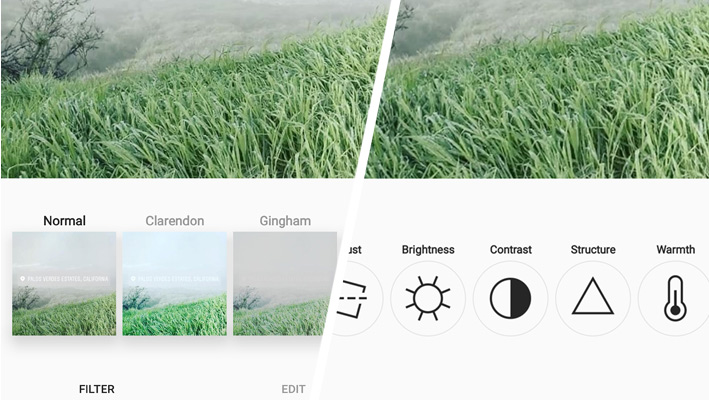
Esta es la función más tradicional de la aplicación, una de las pocas que tiene desde el comienzo. Para publicar una imagen sólo es necesario presionar el ícono con un signo "+" en la zona central inferior de la pantalla. Aquí la app da tres alternativas: tomar una fotografía en el momento, grabar un video o acceder a la galería de imágenes para subir algún contenido ya guardado.
Una vez seleccionado, es posible agregarle filtros predeterminados o arreglar ajustes como la luz, el contraste, el brillo, entre otros, para publicar la imagen.
En el caso de los videos también permite seleccionar sólo una parte del video en caso de que sea muy largo o eliminar el sonido si es que el usuario así lo desea. Además se puede seleccionar una imagen específica para que quede como "portada" del video, es decir, la imagen que ven los demás usuarios antes de que comience la reproducción.
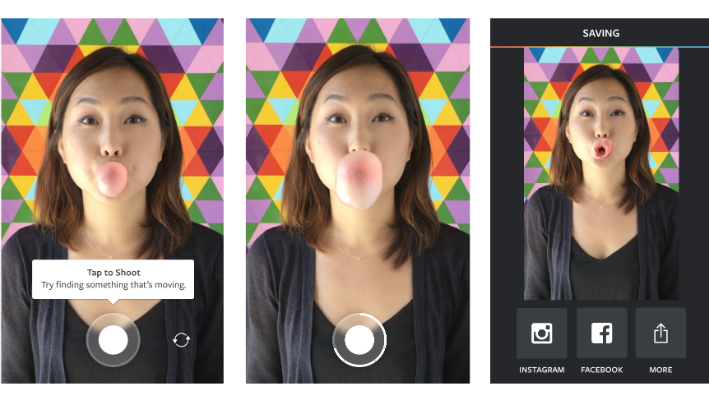
Esta es una aplicación spin-off desarrollada por el mismo equipo de Instagram que permite grabar videos muy cortos a través de la captura de imágenes en modo ráfaga que crean una suerte de gif que se reproduce automáticamente a los demás usuarios en el que se ve a las personas en la imagen repitiendo el mismo movimiento una y otra vez.
Es posible utilizar Boomerang durante la carga de una imagen tradicional en Instagram, como también desde su pestaña de "Stories".
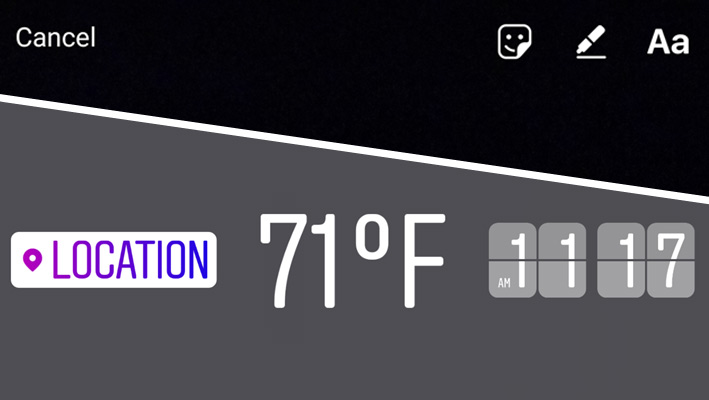
"Stories" es una de las últimas funciones que ha sumado la plataforma, se trata de un servicio similar al que ofrece Snapchat con contenido multimedia que se elimina automáticamente luego de 24 horas, esto puede ser imágenes o videos. También cuenta con la posibilidad de acceder a la galería de imágenes, pero sólo muestra los archivos guardados hace menos de 24 horas.
Si es la primera vez que un usuario va a crear una "Story" -o no ha subido contenido durante el último día- puede presionar el círculo con su imagen en la zona superior izquierda de la pantalla, de lo contrario, se puede acceder deslizando la pantalla de inicio hacia la derecha. Desde ahí, Instagram ofrece cuatro alternativas: vivo, normal, Boomerang y manos libres, que detallaremos posteriormente.
Para una imagen normal sólo es necesario fijarse que este seleccionado el modo correspondiente y presionar el botón blanco en la zona inferior de la pantalla. Desde ahí, los usuarios pueden "modificar" la imagen agregando "stickers", dibujando o añadiendo textos; estas tres alternativas se encuentran en la zona superior derecha.
Además, se puede acceder a seis filtros predeterminados deslizando la pantalla de un lado a otro. Entre los stickers se encuentran -además de los emojis del teléfono móvil- etiquetas con la hora actual, de geolocalización, íconos con la temperatura actual, estos últimos muestran diferentes alternativas al presionarlos.
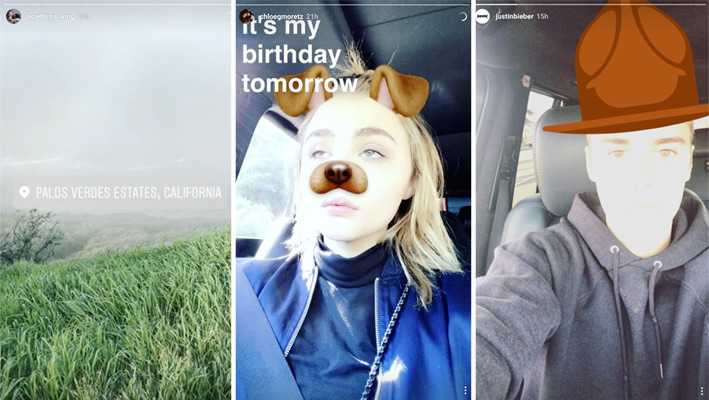
Si es que lo que se quiere es crear un video, se debe deslizar hasta la opción "manos libres" y con sólo dar un toque al ícono se comienza a grabar. Para finalizar sólo se presiona nuevamente y listo.
Estas publicaciones tienen un máximo de 15 segundos y también cuentan con las mismas alternativas para "editar" la imagen.
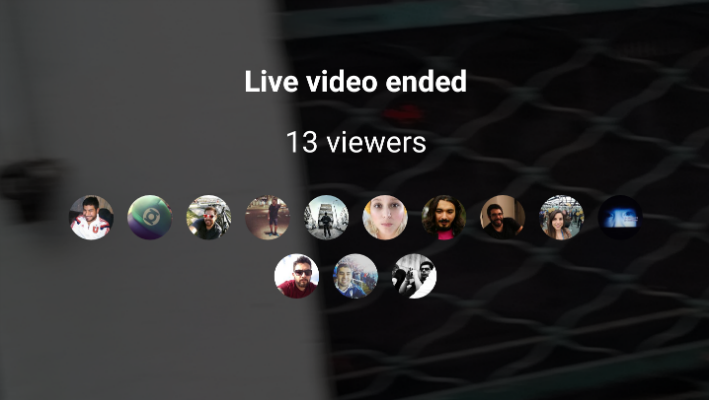
Esta es la función más reciente que ha lanzado Instagram en su aplicación. Para comenzar una transmisión, sólo se debe acceder a la pestaña de "Stories" y seleccionar la alternativa de "vivo". Desde ahí la app verifica el nivel de la conexión a internet (para asegurar que es estable y se mantendrá durante el video), luego da inicio a una cuenta regresiva y comienza a transmitir.
A todos los contactos les llegará una notificación cuando alguien comience un video en vivo para que puedan conectarse a la señal.
Al estar en el marco de "Stories", estos videos no se guardan en el dispositivo ni quedan almacenados en la plataforma. Una vez finalizados, estos muestran una pantalla en que aparecen todos los usuarios que se conectaron durante su duración e informa que ya no es accesible de ninguna forma.
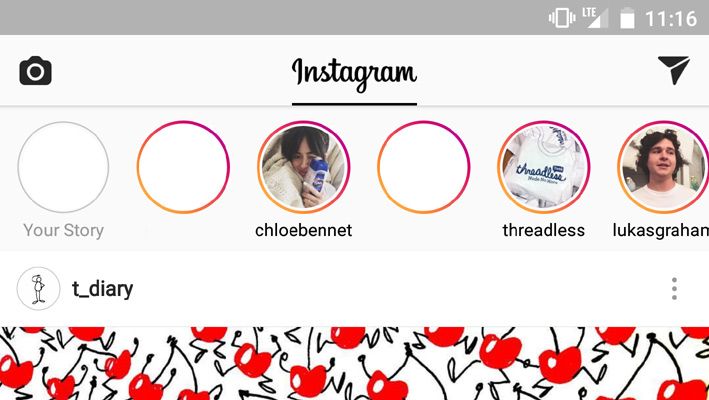
Instagram ofrece un menú en la parte superior de la pantalla en que se muestran todas las "Stories" disponibles de tus contactos, para acceder a ellas sólo debes seleccionarlas. Una vez que se reproduzcan todas las publicaciones, la imagen de este contacto se queda al final de la lista con un círculo gris en torno a la imagen hasta que ingrese un nuevo contenido a la aplicación.
Para navegar entre los usuarios que suben "Stories" sólo se deben deslizar los círculos hacia la izquierda. Al final están aquellos que ya han sido reproducidos.
Si un contacto tiene más de una publicación esto se verá detallado con una barrita por cada ingreso en la zona superior de la pantalla durante la reproducción de sus "Stories". Para adelantar o retroceder entre estos contenidos, sólo se debe tocar la zona derecha o izquierda de la pantalla, respectivamente.
Desde aquí es posible enviar un mensaje al usuario que publicó la "Story" seleccionando una opción en la zona inferior de la pantalla.
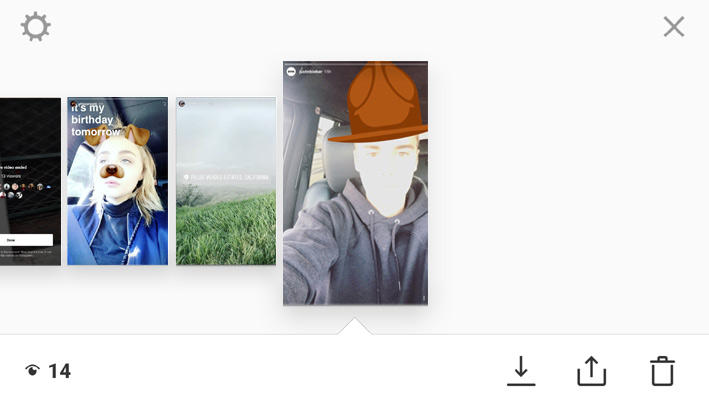
Luego de publicar contenido en esta plataforma, es posible eliminarlo antes de que se cumplan las 24 horas o saber quién ha visto cada imagen. Para hacer esto es necesario acceder a las "Stories" propias (seleccionado el avatar en la esquina superior izquierda) y presionar un ícono con una flecha hacia arriba y un ojo.
En esta pantalla se muestran todas las "Stories" que continúan en línea y debajo de cada una, todos los usuarios que las han visto.
Además, entrega la opción de descargar la imagen, publicarla en la línea de tiempo tradicional de Instagram o eliminarla.
En la esquina superior izquierda existe un acceso a las configuraciones de "Story" en donde se pueden ocultar las publicaciones de algunos usuarios y administrar las respuestas a las imágenes.
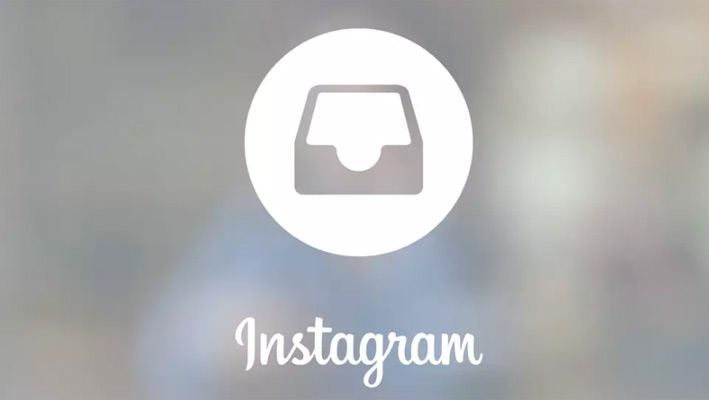
Esta es la pestaña que permite compartir contenido de manera privada con otros usuarios y conversar con ellos. También es posible armar grupos y personalizar los nombres.
Para acceder a ellos desde la pestaña de inicio se puede deslizar la pantalla hacia la izquierda o seleccionar el ícono de un avión de papel en la zona superior derecha, una vez ahí, sólo se presiona "+ nuevo mensaje" o se escoge el contacto con quien ya se haya iniciado una conversación y listo.
Para compartir contenido con alguien, se debe ir hasta la publicación que se desea enviar, seleccionar el tercer ícono debajo de esta (en forma de avión de papel) y luego el usuario de destino. En este momento también se puede enviar un mensaje personalizado para acompañar el post.